win10搜索框没反应怎么修复 wn10任务栏搜索框不能用的解决步骤
在win10系统中,在任务栏中自带有一个搜索框,可以方便我们搜索电脑中的文件或者软件等,可是有时候会遇到一些问题,比如有不少win10纯净版系统用户反映说搜索框没反应不能用的情况,遇到这样的问题该怎么办呢?不用担心,接下来就给大家讲述一下wn10任务栏搜索框不能用的解决步骤吧。
具体步骤如下:
方法一:重启window资源管理器
1、按Ctrl+Alt+Delete键\右键任务栏菜打开任务管理器(K)。
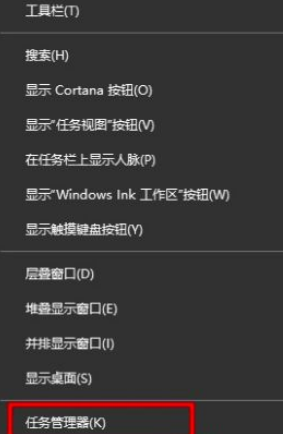
2、在任务管理器中,找到Widnwo资源管理器,点击重新启动即可。

方法二:PowerShell中执行修复
1、任务管理器中,点击文件,选择运行新任务。
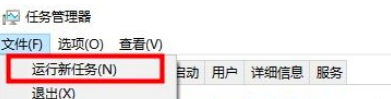
2、在运行新任务窗口输入PowerShell,勾选以系统管理权限创建此任务,点击确定。
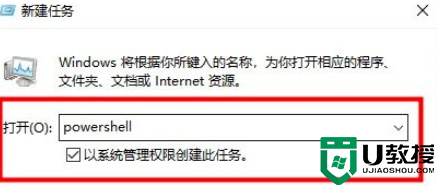
3、在PowerShell终端中,输入命令并执行,
Get-AppXPackage -AllUsers | Foreach {Add-AppxPackage -DisableDevelopmentMode -Register “$($_.InstallLocation)\AppXManifest.xml”}。

4、等待命令执行完成,过程中可能会报告一些错误信息,不用管它们。
5、命令执行完成之后,查看是否已经修复问题。
上述给大家讲解的就是win10搜索框没反应的详细修复步骤,如果你有遇到相同情况的话,可以学习上面的方法来进行解决吧。

